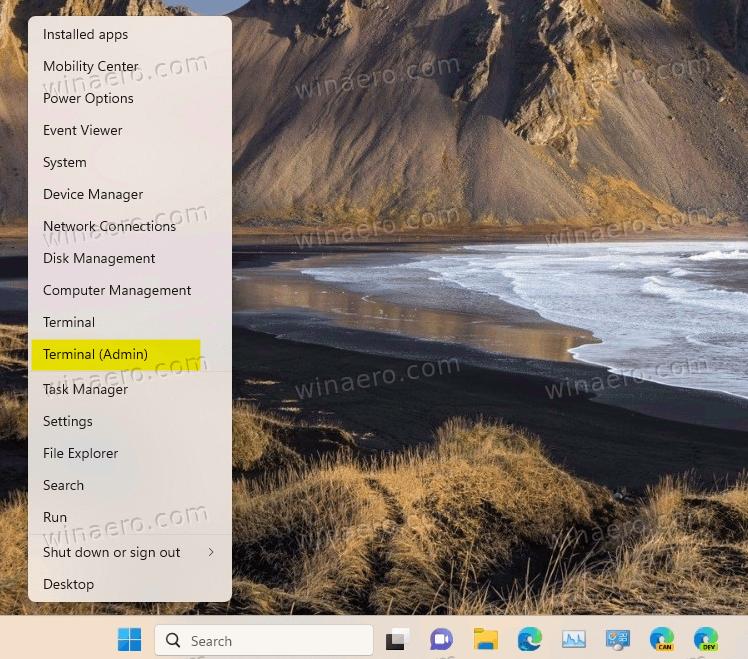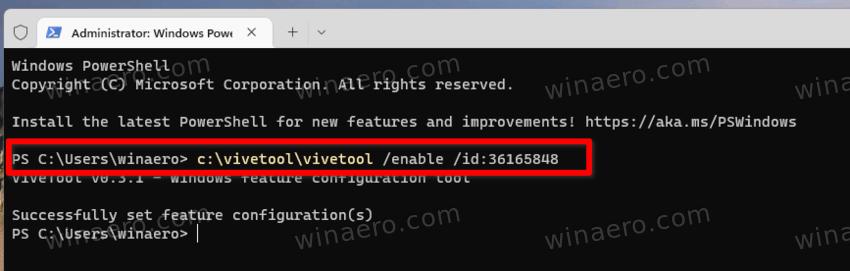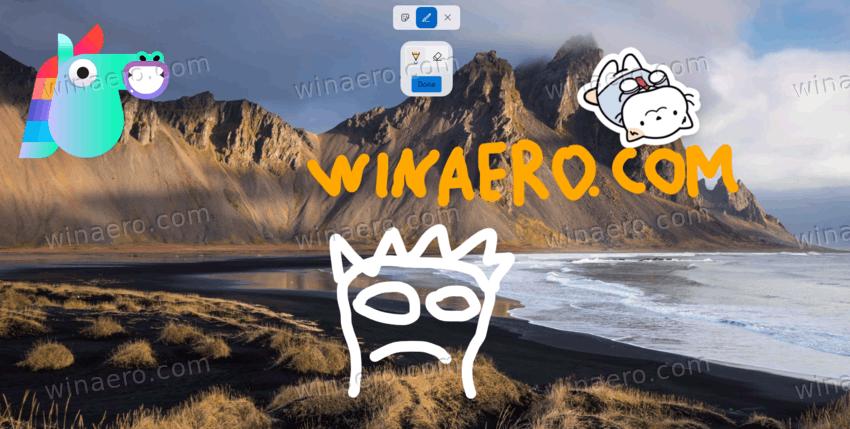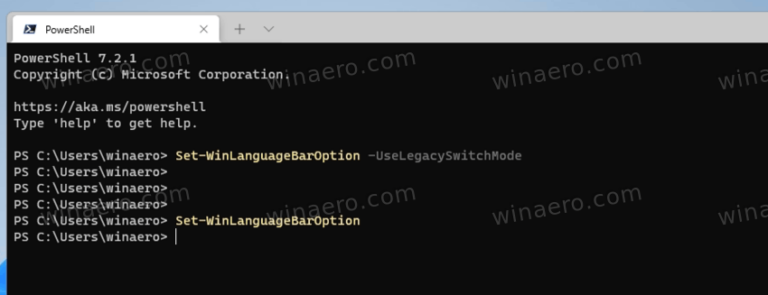Вот как включить рисование наклеек на рабочем столе в Windows 11
В недавней сборке Windows 11 была обнаружена новая скрытая функция, позволяющая наклеивать пользовательские нарисованные наклейки поверх обоев. Он поставляется в дополнение к установленным заранее наборам наклеек и работает в паре с ним. Вот шаги, которые необходимо предпринять, чтобы функция заработала.
С февраля 2022 года Microsoft работает над стикерами для рабочего стола — функцией, которая позволяет пользователю размещать причудливые изображения поверх фонового изображения. Они отображаются как верхний слой, поэтому остаются на своих местах при смене обоев. Есть возможность добавить всего одну наклейку, изменить размер и переместить их.
Пользователь может добавлять и удалять стикеры из контекстного меню фона рабочего стола. Но Microsoft идет еще дальше. Теперь вы можете рисовать собственные стикеры в дополнение к тем, которые доступны по умолчанию. На момент написания этой статьи эта функция скрыта, поэтому вам придется включать ее вручную.
Прежде чем продолжить, убедитесь, что вы используете самую последнюю сборку Insider Preview — 25267 в канале Dev. Вы можете узнать, какую сборку вы установили, набрав Винвер в диалоговом окне «Выполнить» (Win + R).
Теперь сделайте следующее.
Включить рисование наклеек на рабочем столе в Windows 11
- Щелкните правой кнопкой мыши рабочий стол и посмотрите, есть ли у вас Добавляйте или редактируйте стикеры в контекстном меню. Если нет, включите функцию стикеров, как описано в нашем специальном руководстве.
- Теперь загрузите ViveTool из GitHub и извлеките его файлы в c:\vivetool папка.
- Щелкните правой кнопкой мыши значок Windows на панели задач (кнопка «Пуск») и выберите Терминал (Администратор) из меню.

- Наконец, введите следующую команду и нажмите Enter: c:\vivetool\vivetool /enable/id:36165848.

- Перезагрузите Windows 11.
- Щелкните правой кнопкой мыши рабочий стол и выберите Добавляйте или редактируйте стикеры.
- Теперь нажмите на значок карандаша и нарисуйте что угодно прямо на обоях.

- Нажмите на Сделанный кнопку, чтобы сохранить рисунок.
Инструмент рисования позволяет выбрать толщину и цвет линии. Также есть опция ластика. Сохраненные стикеры впоследствии можно будет переместить или отредактировать.
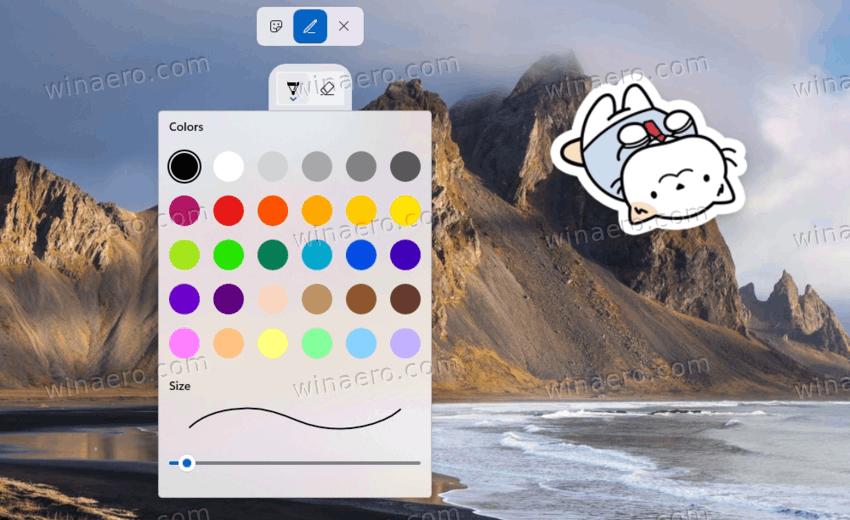
Поскольку стикеры находятся в стадии разработки, режим рисования имеет несколько ограничений. Подгонка обоев должна быть установлена на Наполнять в Персонализации. Кроме того, вы не можете использовать эту функцию более чем с одним монитором. Однако можно попытаться обойти второе ограничение, запустив напрямую microsoftwindows.desktopstickereditorcentennial.exe.
Нарисованные от руки стикеры — не единственное скрытое поколение в последних выпусках Windows 11. Еще одна приятная функция — это «образовательные темы», новые скрытые темы рабочего стола, созданные для учащихся, которые вы можете включить, как показано в этом руководстве.
с помощью Призрак Земли
Если вам понравилась эта статья, пожалуйста, поделитесь ею с помощью кнопок ниже. Это не потребует от вас многого, но поможет нам расти. Спасибо за вашу поддержку!